Outlook 2007 настройка папки удаленные
Когда мы добавляем учетную запись Gmail в Microsoft Outlook, все удаленные элементы сохраняются в папке «Удалить элементы» в папке Gmail, а не в папке «Удалить элементы» в корневой папке этой учетной записи Gmail. См. Снимок экрана ниже. Это сильно отличается от других типов учетных записей электронной почты, и многие пользователи хотят изменить папку «Удалить элементы». Здесь я покажу вам, как изменить папку «Удалить элементы» по умолчанию для учетных записей IMAP в Microsoft Outlook.

Чтобы изменить папку «Удалить элементы» по умолчанию для учетной записи IMAP в Microsoft Outlook 2010, вы можете сделать следующее:
Шаг 1: нажмите Файл > Инфо > Настройки учетной записи > Настройки учетной записи.
Шаг 2. В появившемся диалоговом окне «Параметры учетной записи» щелкните, чтобы выделить учетную запись IMAP в E-mail и нажмите Изменить кнопку.

Шаг 3. В диалоговом окне «Изменить учетную запись» нажмите кнопку Дополнительные настройки кнопку.

Шаг 3. Теперь вы попадаете в диалоговое окно «Настройки электронной почты Интернета»,
(1) Перейдите к Удалить элементы вкладка;
(2) Отметьте возможность Переместите удаленные элементы в следующую папку на сервере;
(3) Щелкните, чтобы выделить папку, в которой вы хотите хранить удаленные элементы;
(4) Щелкните значок OK кнопку.

Шаг 4: Теперь вы вернетесь в диалоговое окно «Изменить учетную запись», снимите флажок с опции Проверьте настройки учетной записи, нажав кнопку Далее, а затем нажмите Следующая кнопки и Завершить кнопку последовательно.

Шаг 5: нажмите Закрыть кнопку, чтобы закрыть диалоговое окно Параметры учетной записи.
Примечание: Этот метод работает только в Microsoft Outlook 2010.

Microsoft Outlook - это программа для управления электронной почтой, входящая в комплект Microsoft Office. Помимо использования в качестве приложения для управления электронной почтой, Microsoft Outlook поддерживает другие дополнительные функции, такие как календарь, журнал, создание заметок, управление контактами и управление задачами. Программа может использоваться одним человеком для связи с другим человеком, или она может использоваться компанией или организацией для связи через сервер. Разработчики создали серверы, которые позволяют людям создавать резервные копии всех своих электронных писем, контактов и календарей через приложение Microsoft Outlook.
Папки Outlook могут быть удалены случайно, когда мы перемещаем их из одного места в другое или когда кто-то сортирует и организует папки. Однако вам не следует беспокоиться о случайном удалении критической папки, потому что в приведенных ниже советах подробно объясняется, как восстановить удаленную папку в Outlook.
Как работает сеть безопасности Microsoft Outlook при удалении / окончательном удалении папки в Outlook
Для тех, кто просто удаляет папку: посмотрите на список папок вашей электронной почты, есть «Удаленные предметы, либоКорзину». Это куда удаленный элемент будет перемещен, если вы удалите что-то в Outlook.
Фактически, вы можете хранить удаленные электронные письма или папки там как можно дольше, за исключением того, что вы настроили автоматическое удаление Outlook через определенное количество дней.
Для тех, кто постоянно (shift + delete) или пустые письма в Папка «Удаленные», а также иметь учетную запись Exchange без изменения настроек Office 365 по умолчанию, удаленный элемент внешнего вида все еще можно восстановить с сервера Exchange в течение дней 14.
Однако не все пользователи Outlook имеют доступ к Exchange или имеют учетную запись, которая поддерживает восстановление удаленных папок в Outlook. (Особенно те, которые имеютКорзинуПапка вместоУдаленные предметыПапка.)
Хотя ситуация меняется от случая к случаю, вы можете использовать приведенные ниже методы один за другим, пока не вернете удаленные элементы Outlook.
Метод 1 - восстановление из корзины / удаленных элементов
Методика, описанная ниже, применяется только тогда, когда папка просто удалена, но Корзина / Удаленные папка не пуста.
Метод 2 - восстановление с сервера
Второй метод может быть применен для восстановления папки, которая была окончательно удалена из Outlook. Кроме того, этот метод может использоваться для извлечения папки, которая была очищена от Удаленные предметы папка, но не Корзину папку.

- В Microsoft Outlook перейдите к списку папок электронной почты и нажмите Удаленные предметы .
- На главной вкладке в строке меню нажмите на Восстановить удаленные элементы с сервера опцию.
- Определите папку, которую вы хотите восстановить из элементов, отметьте галочкой Восстановить выбранные элементы и нажмите OK.
Если вы не видите нужную папку в списке папок, это означает, что ваша учетная запись Outlook может не поддерживать восстановление окончательно удаленной папки в Outlook.
Метод 3 - восстановление с использованием стороннего программного обеспечения
В случае сбоя метода 1 и метода 2 может помочь стороннее программное обеспечение, которое поможет в процессе восстановления. Для восстановления удаленной папки в Outlook 2016, 2013, 2010 или 2007 можно использовать два сторонних программного обеспечения.
Восстановление Использование Aiseesoft Outlook PST Ремонт инструмента
Программа может быть использована для восстановления и извлечения папок Outlook, электронных писем и вложений, которые были случайно удалены в исходном состоянии. Ярким преимуществом этой программы является то, что она извлекает удаленную папку вместе со всеми ее подпапками и атрибутами, такими как элементы календаря и контакты.
Aiseesoft Data Recovery также восстанавливает удаленную папку, не затрагивая информацию и данные, содержащиеся в ней. Кроме того, программа восстанавливает поврежденные файлы Outlook.
Подробнее о Aiseesoft Data Recovery
- Восстановление всех удаленных / потерянных / поврежденных вложений электронной почты в Outlook: документы, фотографии, видео, аудио и т. Д.
- Легко справьтесь с проблемами потерянных данных: случайное удаление, отформатированный диск, повреждение жесткого диска, сбой системы, вирусная атака, системные прерывания, неожиданное отключение питания и другие неправильные операции.
- Aiseesoft Data Recovery доступна для 10 / 8.1 / 8 / Vista / XP и файловых систем, таких как NTFS, FAT16, FAT32, exFAT, EXT и т. Д.
- Поддержка всех версий Outlook (Outlook 2016 / 2013 / 2010 / 2007 и более ранних версий).
Используйте приложение, как описано ниже
- Загрузите программу здесь и установите ее.
- После завершения установки откройте программу.
- Выберите Электронная почта и укажите место, в которое вы хотите сохранить восстановленные элементы, затем щелкните соответствующий Scan процедуры.
- По завершении процесса сканирования отображается отчет, в котором показаны все восстановленные папки и элементы. Найдите папку, которую вы хотите восстановить из восстановленных элементов.
Восстановление с помощью программы восстановления данных Easus
Освободи Себя Программа восстановления данных Easus также можно использовать для извлечения удаленной папки Outlook следующим образом:
- Откройте приложение и выберите место, в котором раньше хранилась удаленная папка Outlook.

- Нажмите на Сканирование.
- После завершения сканирования найдите папку Outlook в Удаленные файлы вариант. Если в этом разделе много папок, быстрый Поиск поможет ускорить процесс.

- После того как удаленная папка будет идентифицирована, восстановите ее, нажав на Recover и сохраните его в безопасном месте на вашем компьютере.

В заключение, понимание того, как восстановить удаленную папку в Microsoft Outlook, очень важно, потому что это может помочь восстановить важные файлы, электронные письма, контакты или папки, которые могли быть случайно удалены.
Может быть не все знают что Outlook обладает очень удобной системой сортировки писем по папкам. Если Вам приходят письма из разных компаний/людей, то можно создать структуру папок для того, чтобы письма из каждой компании лежали в отдельной папке.
Например, (Рис. 1) у меня созданы папки для писем от коллег.
Для создания правила автоматической сортировки писем щелкните правой кнопкой мыши на письме, которое нужно автоматически переместить и выберите пункт «Создать правило» (Рис. 2).
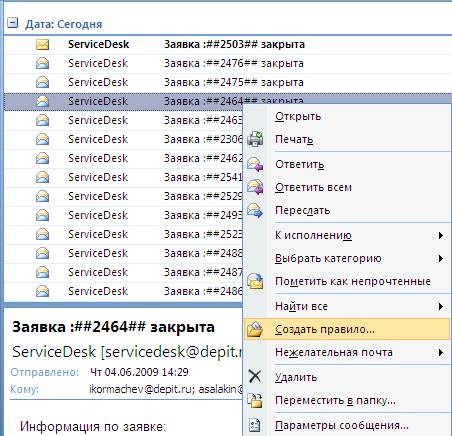
Если такой папки нет, то нажмите кнопку «Создать…» для того чтобы создать папку. (Рис. 3)

Нажмите «Ок». В открывшемся окне поставьте галочку и нажмите «Ок» (Рис. 4).

Для этого при создании правила отметьте только галочку «Переместить элемент в папку» и нажмите кнопку «Дополнительно» (Рис. 5).

Далее выберите пункт «Содержащие <текст> в адресе получателя» (Рис. 6) и в нижнем поле нажмите на ссылку <текст>.
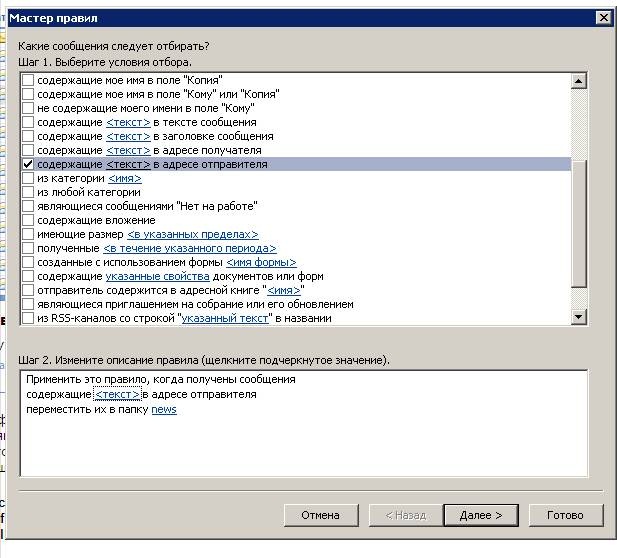
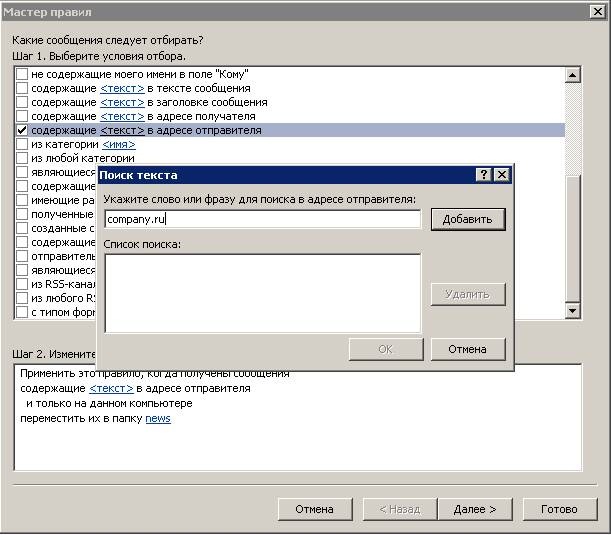
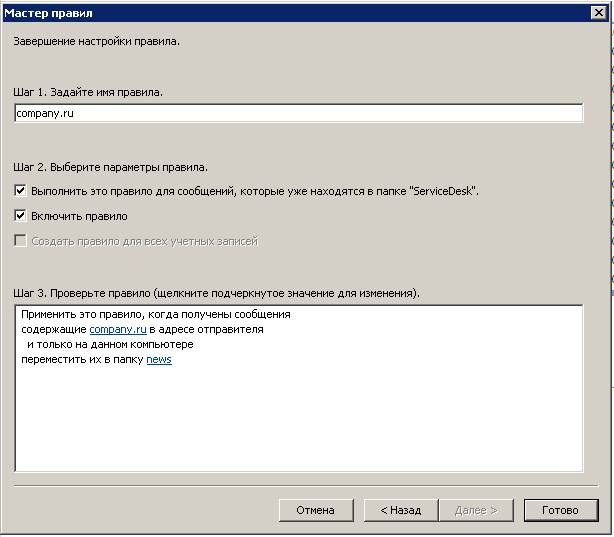
Прочтите также:
Т.е. что бы было видно, что пришло новое письмо в подпапку при свернутом древе папок.
Помогло! Спасиибо. Коротко и понятно.
Спасибо. Полезная статья
Подскажите, а как выполнить обратное действие, убрать все папки и чтобы все письма как и было изначально, попадали в общую папку входящие?
Спасибо за статью! Очень помогла
@Ruslan, зайдет в «Сервис-Правила и оповещения» и удалите созданные там лишние правила.
@ Департамент ИТ:
А что там лишнее? У меня два почтовых ящика. И письма сортируются по данным почтовым ящикам. А нужно, чтобы все падали в Личные папки. Если честно, я так и не поняла, как нужно настроить.
@Юрий
Да, действительно, для исходящих писем переместить в другую папку можно только копию. Причины, по которым так было сделано, мы не знаем.
Добрый день!
Скажите пожалуйста, а как сделать, чтобы все письма попадали в другую папку?
Добрый день, я создал правило как было указанно на сортировку писем от коллег и клиентов, по кому то это работает, а по некоторым все равно приходит в общак, как быть?
Добрый день.
Подскажите как сделать чтобы письма падающие в папку уведомляли об этом всплывающим окном.а то высвечивает только входящие, а остальные папки не видно, приходится их открывать чтобы увидеть письмо.
Здравствуйте,
outlook 2007
как можно удалить содержимое всей папки ?
как можно выбрать письма по дате, затем удалить их ?
то есть хочу удалить письма до 1 августа 2015 года допустим ?
спасибо
всё чётко и ясно! спасибо!!
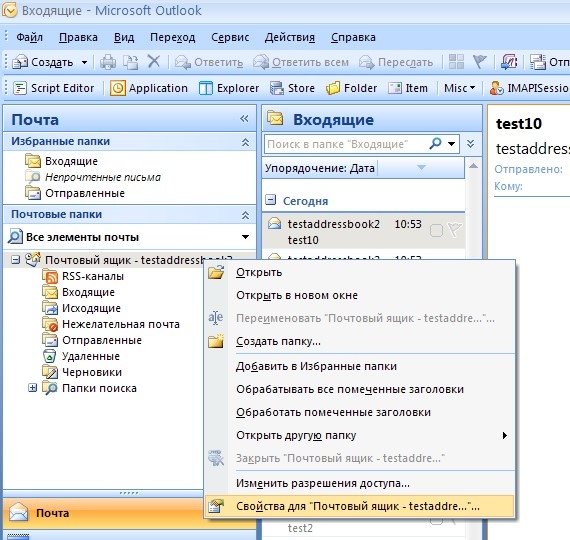

Спасибо, нашёл здесь ответы на возникшие вопросы

thx

На 6Gb базу таким образом развернул. Всё отлично, автору всего самого доброго и хорошего)

Аноним, Программа, действительно, говно. Видео, снятое айфоном, неизбежно сохраняет в худшем качестве, хоть на максимум все доступные бегунки выверни. При этом файл будет весить в десятки (. ) раз больше, а качество говно! Полностью согласен сохраняет в говно и размером в разы больше. Как так можно испохабить бочку меда ложкой дегтя

Аноним, Здравствуйте, подскажите почему камера не записывает данные при отсутствии сеети. Карта памяти установлена в камере?

Здравствуйте, подскажите почему камера не записывает данные при отсутствии сеети.

ты спамер, клоун

Аноним, Не помогло. Перепробовал всё. Один фиг запрашивает логин и пароль. Любые введи - сработает

спасибо в mi 12 в разделе безопасность

Какая стандартная тема?
Light и Dark

@Timka251
СУПЕР.
Читайте также:


